Attiecībā uz iOS 5 Apple sadarbojās ar čivināt un iekļāva vietējo Twitter integrāciju. Dziļa integrācija ļauj izstrādātājiem ar nelielu piepūli ieviest čivināt lietotnēs. Tādējādi lietotāji sāks redzēt jauno integrāciju biežāk, jo izstrādātāji izmanto jauno funkciju.
Iespējams, ka biežāk jūs redzēsiet jauno "Tweet lapu", apskatīsim dažus trikus, lai palīdzētu jums iegūt vislabāko no iOS 5 Twitter integrācijas.
Čivināt no Safari

Tagad, skatoties šo lapu, varat saitīt saiti uz Web lapu. Safari laikā pieskarieties pogai apakšējā joslas vidū. Parādīsies opciju saraksts un izvēlieties Čivināt.

Lai apstiprinātu jūsu čivinātam pievienoto URL, redzēsiet saspraudi, kurā ir sīktēlu priekšskatījums par lapu, kuru tu esi tweeting. Kad esat beidzis ievadīt čivināt, nospiediet Sūtīt.
Čivināt no vairākiem kontiem

Iespējams, iepriekšējos ekrānuzņēmumos esat redzējis lauku From. Šis lauks būs redzams tikai tad, ja iOS ierīcē ir pievienots vairāk nekā viens Twitter konts. (Varat pievienot vairāk kontu, dodoties uz Iestatījumi> Čivināt.) Pieskaroties laukam No, tiks parādīts to kontu saraksts, kas pašlaik ir pieejami; pieskarieties kontam, kuru vēlaties nosūtīt čivināt no un prom.
Pašlaik varat nosūtīt čivināt tikai no viena konta. Dažiem lietotājiem tas nav problēma, bet citiem, kas vienlaikus vēlas nosūtīt tos pašus čivināt no vairākiem kontiem, jums būs jāgaida, kamēr Apple pievienos šo funkciju, ja tas būs pat produkta ceļvedī.
Fotoattēlu pievienošana lietotnei Fotoattēli

Tagad varat tieši atskaņot fotoattēlu iOS ierīces fotoattēlu lietotnē. Skatoties fotoattēlu, pieskarieties pogai Kopīgot un izvēlieties Čivināt. Pēc tam jūs redzēsiet tukšu čivināt ar fotoattēlu sīktēlu, ko pievieno saspraudes, līdzīgi tam, ko redzat, kad tiek rādīts Safari. Sastādiet savu čivināt un pieskarieties Send, kad esat pabeidzis.

Čivināt tastatūru pieminēšanai un hash tagiem
Jūs varat pamanīt, kad veidojat čivināt, ka tastatūra ir nedaudz atšķirīga. Ja paskatīsieties tuvāk, jūs redzēsiet, ka ir taustiņš @, kopā ar # taustiņu blakus atstarpes joslai. Pieskaroties hash tag atslēgai, jūsu čivinātā tiks ievietots hash tag, ļaujot jums turpināt rakstīt bez nepieciešamības pārslēgties uz simbolu tastatūru.

Pieskaroties pie nosaukuma vai @ taustiņa, tiks izvilkti to cilvēku vārdi, kuri seko līdzi un sadarbojas ar čivināt. Ievadot pirmos dažus vārda burtus, personas čivinātā rokturis jānorāda tālāk, lai jūs varētu izvēlēties, ļaujot saglabāt dažus taustiņsitienus. No mūsu pieredzes nevar atrast visus jūsu draugus. Cerams, ka ceļa atjauninājums uzlabos šīs ērtās funkcijas uzticamību.
Pielāgoti Twitter kontu apraksti

Ja iOS ierīcē pārvaldāt vairāk nekā vienu Twitter kontu, tas dažkārt var sajaukt. Lai gan iOS noklusējuma uzvedība ir izmantot Twitter konta lietotājvārdu kā konta identifikācijas aprakstu, jums tiek dota iespēja mainīt aprakstu, lai tā būtu piemērotāka.
Lai mainītu sava konta aprakstu, atveriet iOS ierīces iestatījumus un pēc tam izvēlieties čivināt. Pieskarieties kontam, kuru vēlaties mainīt.

Apraksta laukā ievadiet, ko vēlaties, lai palīdzētu jums identificēt kontu, ar kuru jums tiks nosūtīts čivināt. Tiem, kas pārvalda uzņēmuma kontu, kā arī personisku kontu, izmantojot treknrakstu aprakstu, var novērst nejaušus tweets uzņēmuma kontā.
Vai ir iOS 5 un čivināt gals vai triks, ko mēs šeit neaptvērām? Atstājiet komentāru tālāk, lai to kopīgotu!

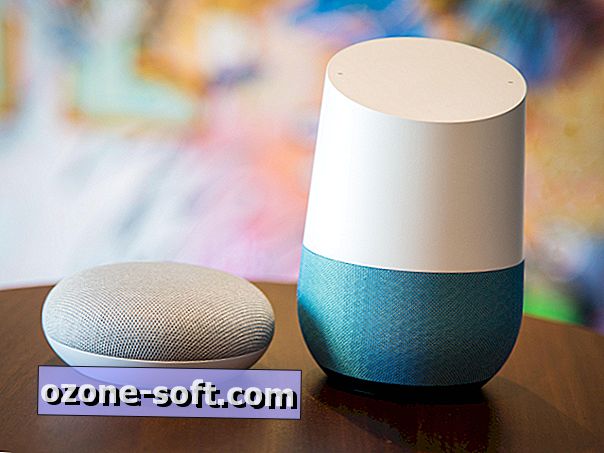









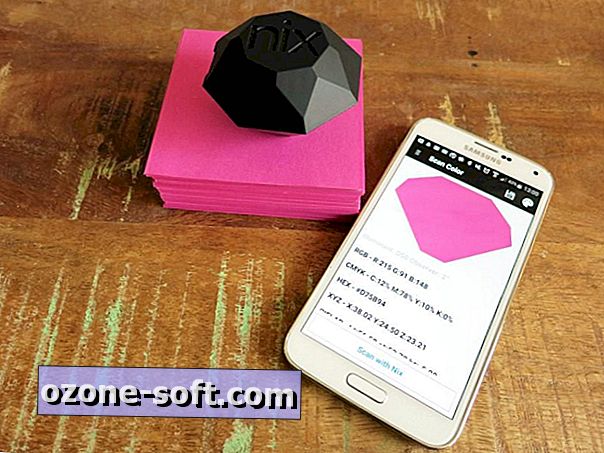

Atstājiet Savu Komentāru